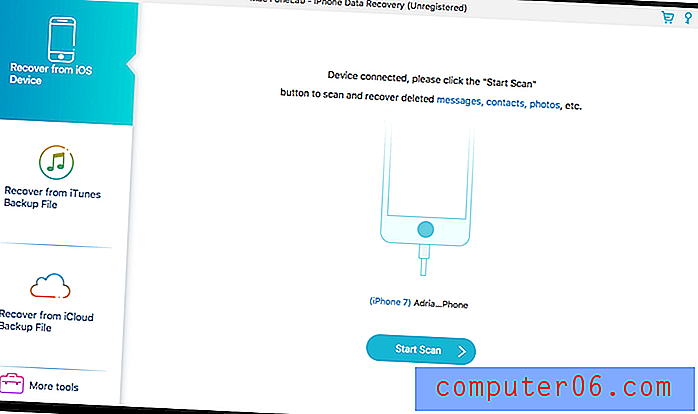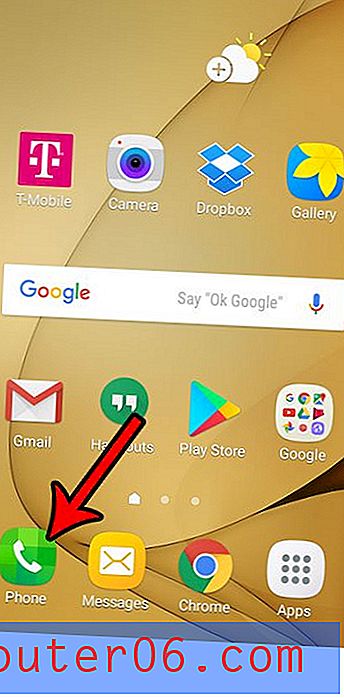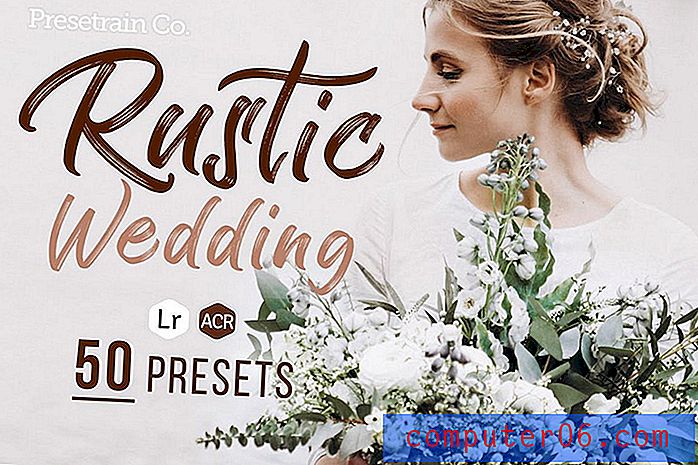Como remover o áudio de um vídeo do iPhone no Windows 7
O seu computador com Windows 7 veio com vários programas gratuitos úteis. Parte desses programas é um conjunto de aplicativos chamado Windows Live Essentials e inclui o Windows Live Movie Maker. Este é um programa de edição de vídeo simples de usar que você pode usar para vários propósitos diferentes, incluindo a remoção de áudio de vídeos. Portanto, se você tiver um vídeo do iPhone do qual deseja remover o áudio, este programa o ajudará a conseguir isso.
Excluir áudio de um vídeo do iPhone com o Windows Live Movie Maker
Este procedimento irá assumir que você já possui o vídeo no seu computador. Caso contrário, você pode transferi-lo pelo iTunes ou carregá-lo em um serviço de armazenamento em nuvem como o Dropbox ou o SkyDrive. Minha preferência pessoal é usar o Dropbox, porque ele possui um recurso de upload automático de fotos e vídeos. Você pode aprender mais sobre isso aqui. Mas continue lendo abaixo para remover o áudio do vídeo do seu iPhone.
Etapa 1: clique com o botão direito do mouse no vídeo do iPhone, clique em Abrir com e clique em Windows Live Movie Maker.

Etapa 2: clique na guia Editar em Ferramentas de vídeo na parte superior da janela.
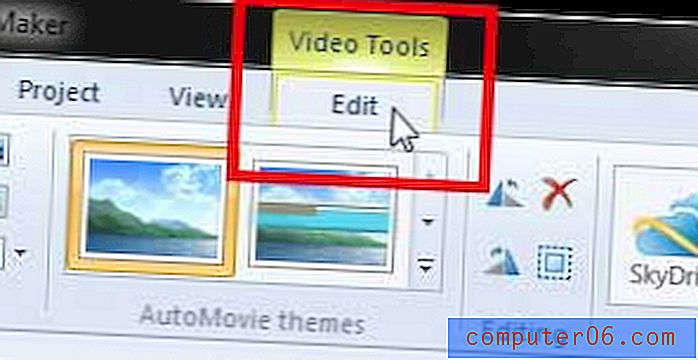
Etapa 3: clique no botão Volume do vídeo na faixa de opções na parte superior da janela e arraste o controle deslizante totalmente para a esquerda. Se você reproduzir seu vídeo agora, não ouvirá o áudio.
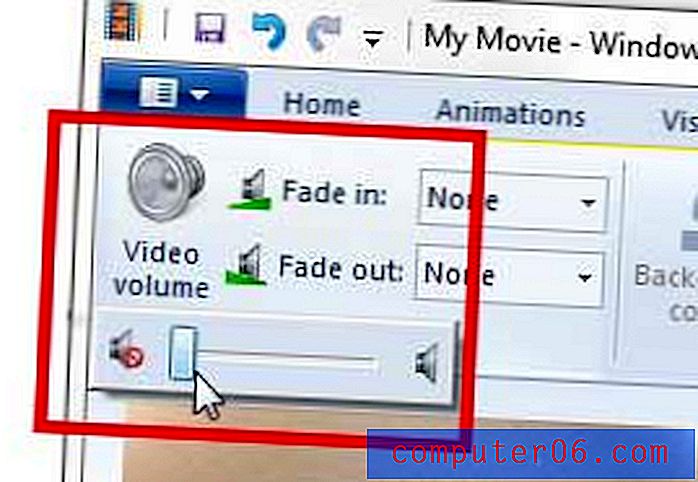
Etapa 4: clique na guia Movie Maker no canto superior esquerdo da janela.
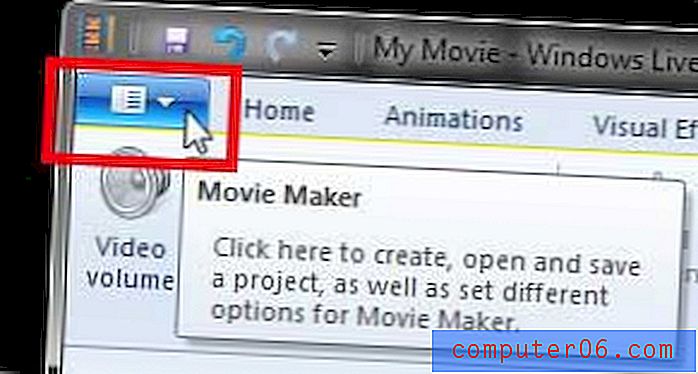
Etapa 5: clique na opção Salvar filme e selecione a qualidade do arquivo de vídeo que você deseja criar.
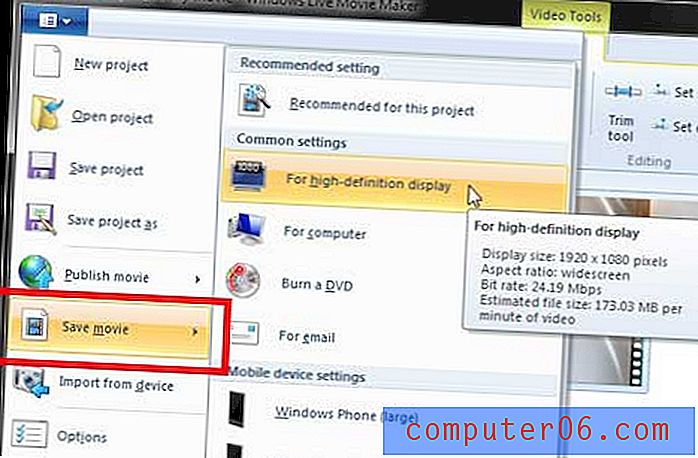
Etapa 6: digite um nome para o seu vídeo no campo Nome do arquivo e clique no botão Salvar . Quando você reproduzir o arquivo de vídeo que você acabou de criar, não haverá som.
Você também pode usar o Movie Maker para girar o vídeo do iPhone, se necessário. Clique aqui para saber como.
Se você ainda não possui o Windows Live Movie Maker no seu computador, faça o download aqui.